Le logiciel :
Tout comme les autres casques VOID de la marque (mis à part le VOID Stéréo), le VOID Surround peut voir ses réglages être peaufinés par le biais du logiciel maison : CUE (Corsair Utility Engine).
Pour cela nous allons nous rendre sur la page de téléchargement du site Corsair Gaming histoire de se procurer la dernière version du logiciel : CUE 1.15.36.
Nous obtenons un fichier rar de 58.2 Mo que nous allons décompresser de ce pas.
Ensuite on lance l’installation …
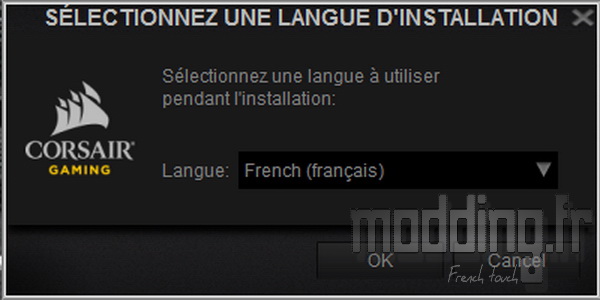
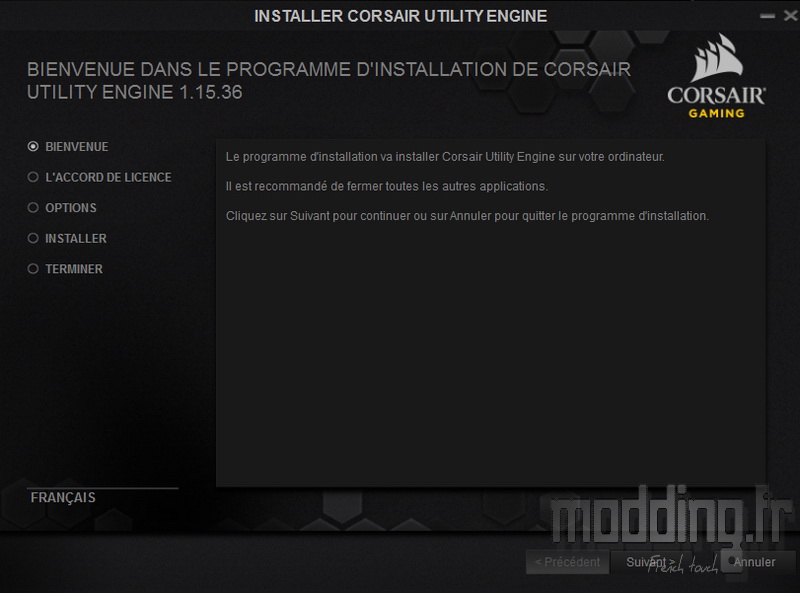
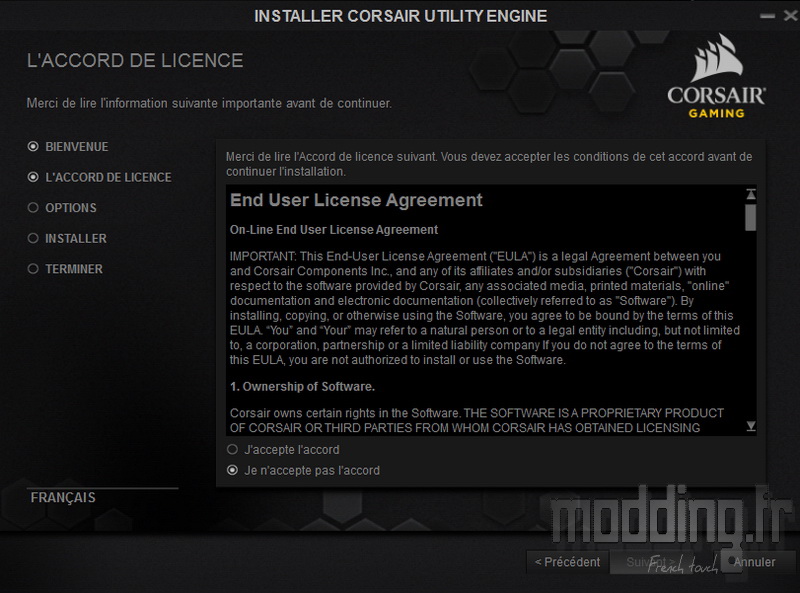
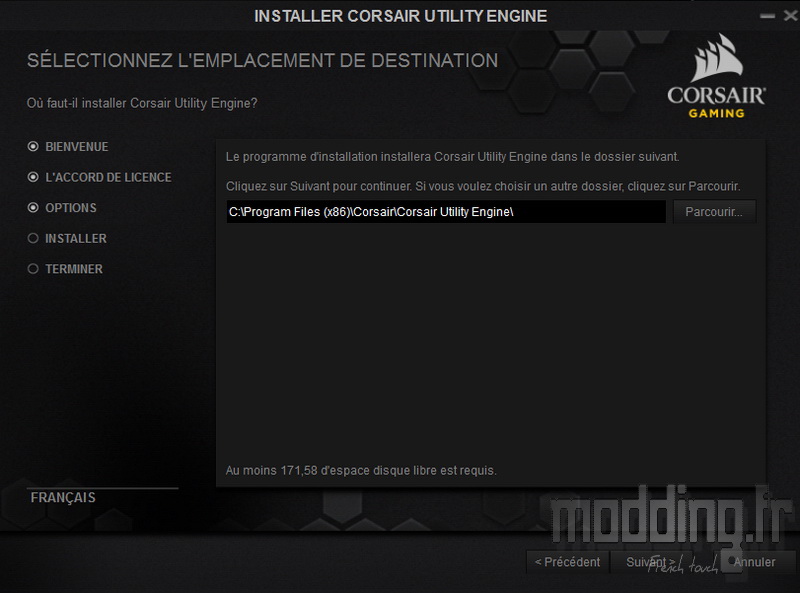
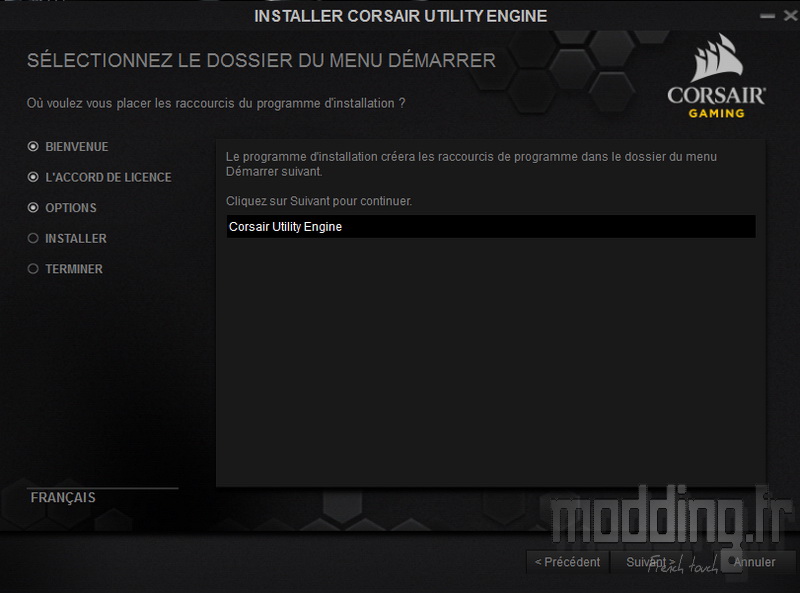
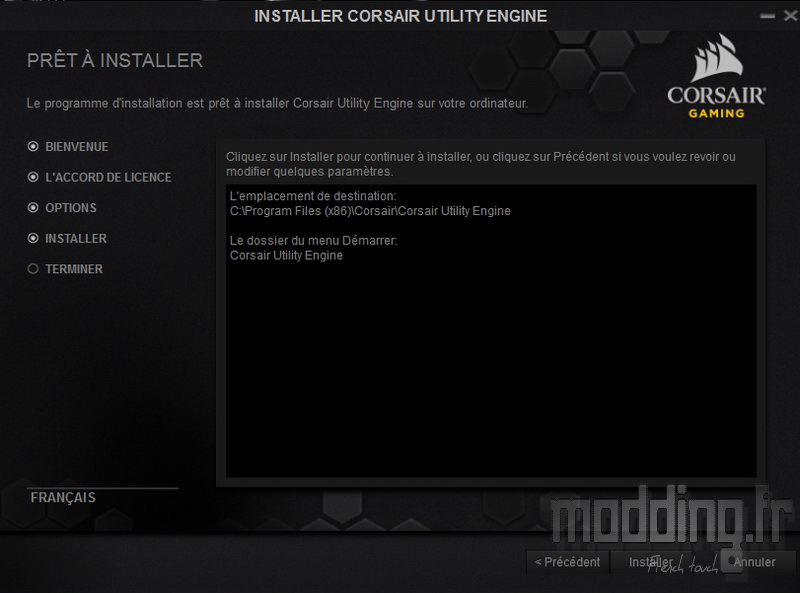
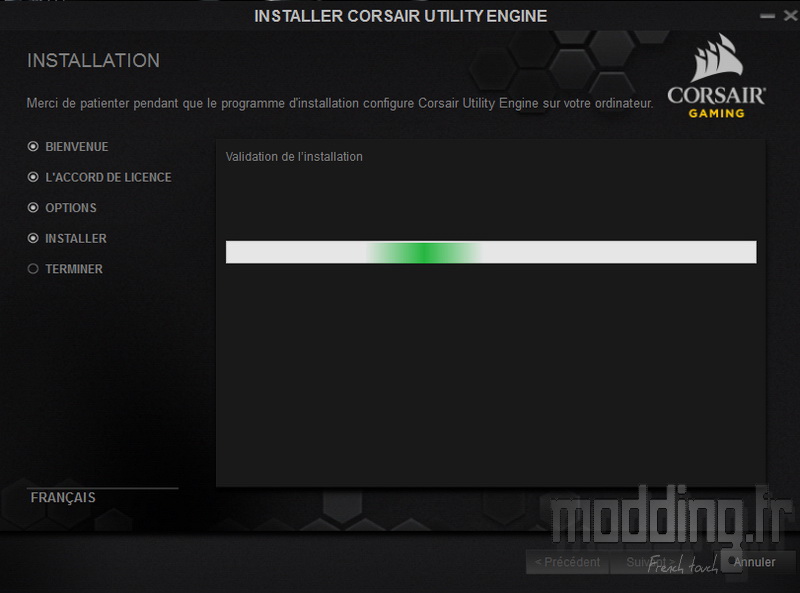
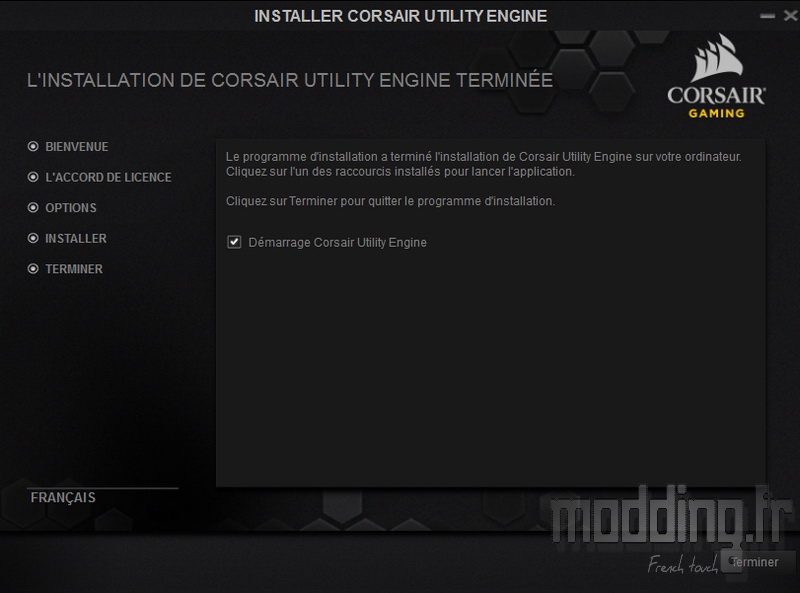
Logiciel CUE
Le logiciel CUE gère la plupart des périphériques Corsair.
Aussi nous retrouvons les différents éléments : clavier, souris et casque connectés au PC et répertoriés en bas à droite de l’interface.
Comme on peut le constater, nous n’avons pas l’onglet de gestion du rétroéclairage du logo Corsair sur le VOID Surround pour la simple raison que le casque n’est pas équipé de cette option.
Globalement le logiciel nous permet d’avoir accès aux réglages d’un égaliseur.
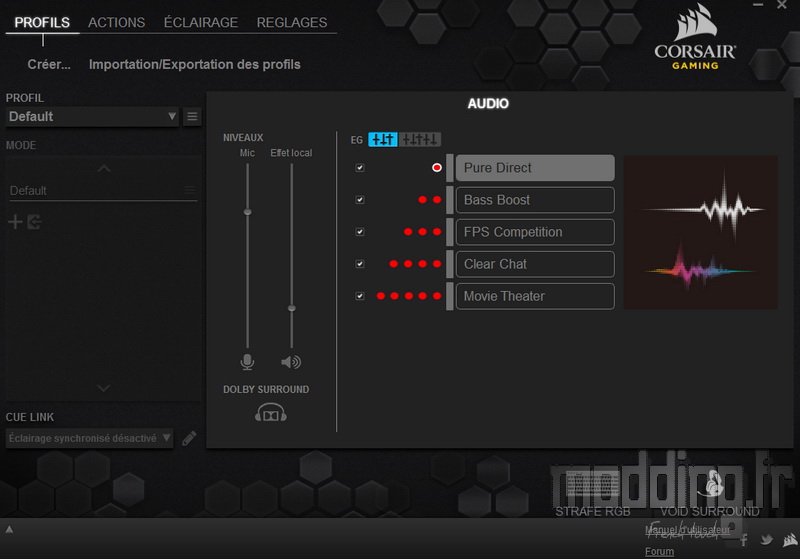
Nous avons 5 réglages prédéfinis :
- Pure Direct
- Bass Boost
- FPS Competition
- Clear Chat
- Movie Theater
Au-dessus de ces réglages, nous avons une petite icone représentant un égaliseur, ou plutôt deux égaliseurs dont un avec 3 curseurs et un autre avec 5 curseurs.
Le premier (en bleu) est le mode simple avec les 5 préréglages.
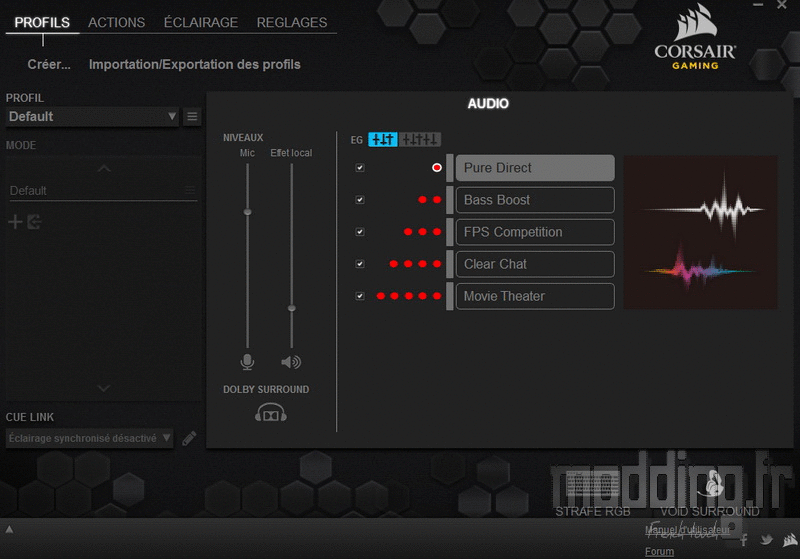
En cliquant sur le second, on passe au mode expert.
On retrouve les 5 réglages et on rajoute un égaliseur sur 10 bandes de fréquences.
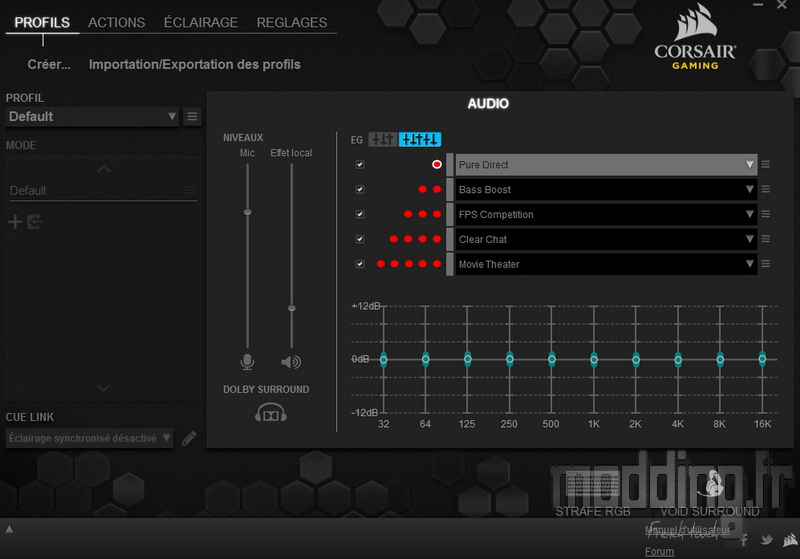
En passant en revue les réglages prédéfinies, nous pouvons visualiser leurs paramètres sur l’égaliseur.
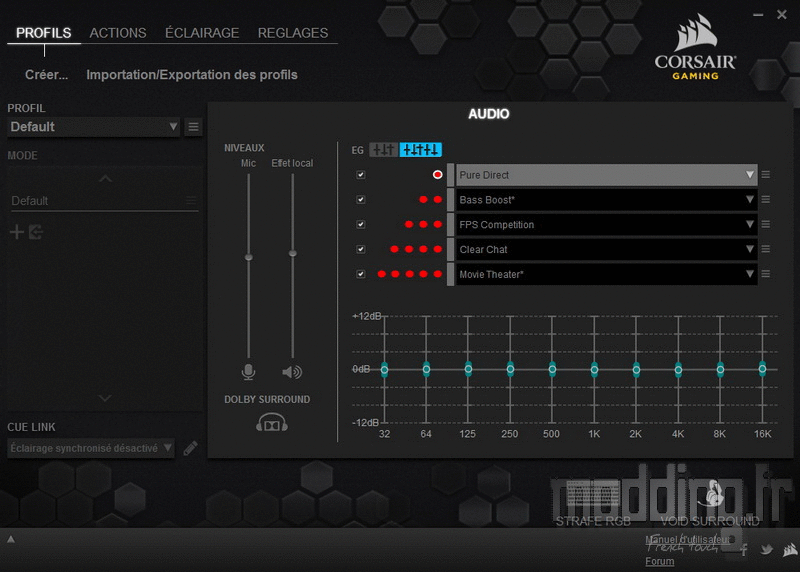
Le mode expert permet aussi de créer son propre réglage.
On clique sur le petit triangle d’un des préréglages, et on sélectionne “Personnalisé”.
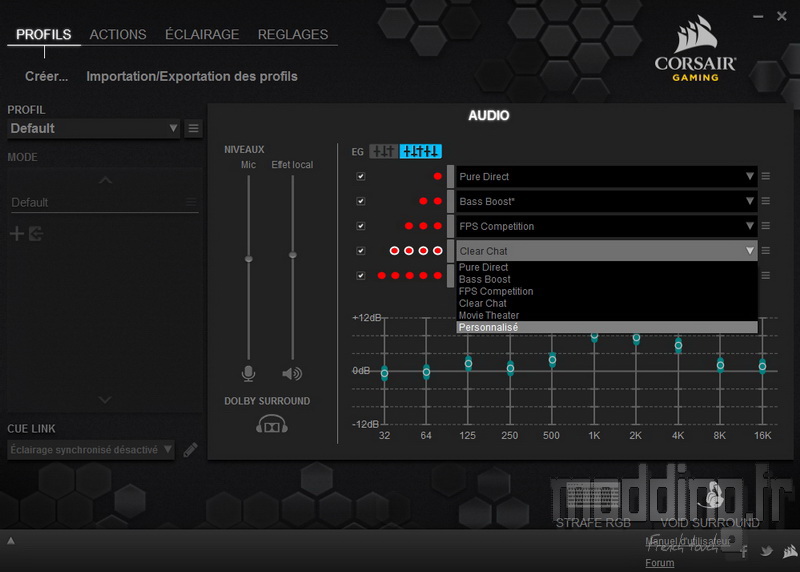
On clique ensuite sur l’icone juste à coté (3 lignes) pour accéder à plusieurs options.
Nous renommons notre réglage…
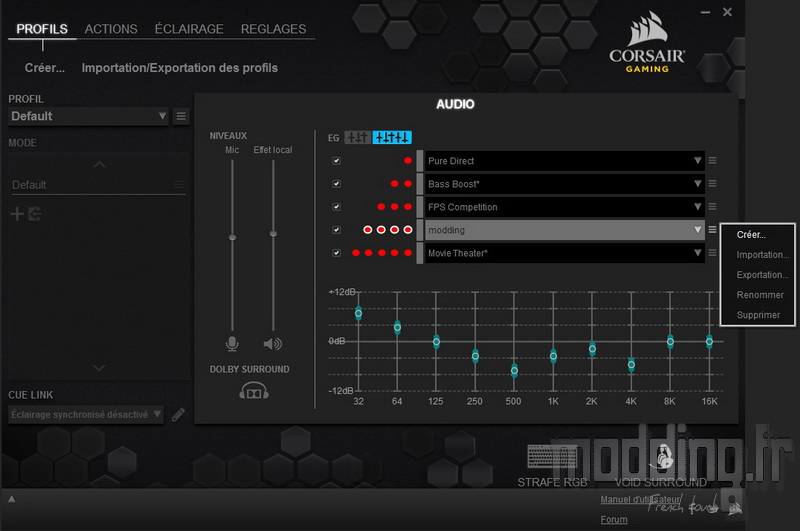
Ne reste plus qu’à bouger les différents curseurs pour ajuster l’égaliseur à notre guise…
Ca me rappelle ma chaîne HiFi sur laquelle je jouait à l’ingénieur du son….
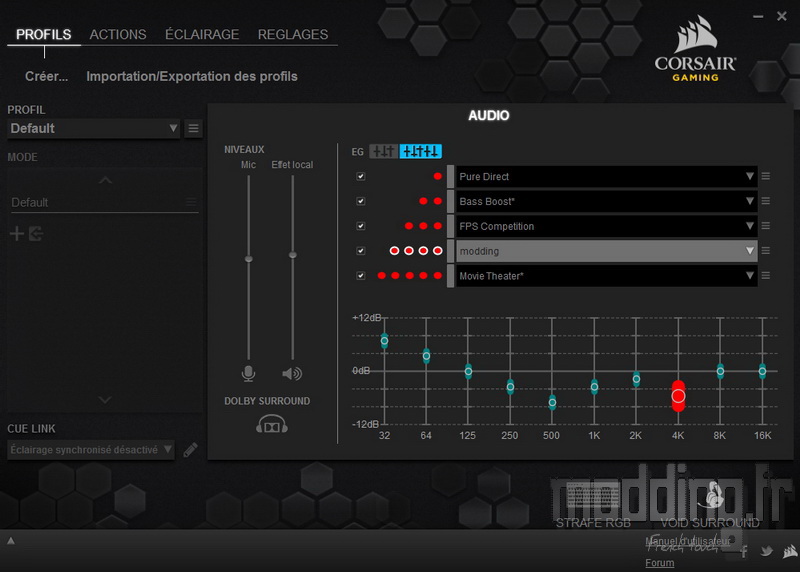
Sous les niveaux Micro et Casque nous avons l’icone Dolby.
Lorsqu’on clique dessus, elle passe en bleue et on active ainsi le Dolby Surround.
La petite loupiote présente sur l’adaptateur USB se pare d’une lumière blanche attestant ainsi de l’activation de l’effet Surround.
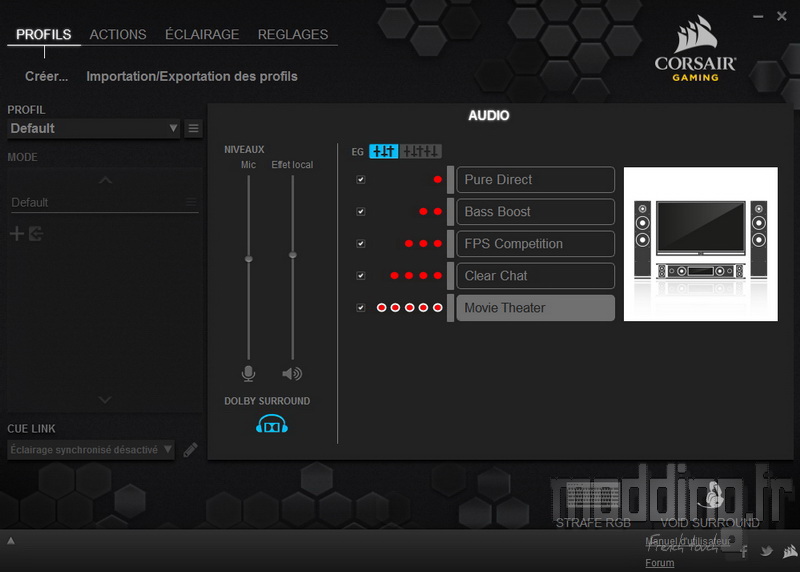
Si dans les périphériques connectés, nous avons un clavier RGB, deux options d’éclairage se rajoutent au niveau des effets :
- Visionneuse du playback VOID
- Visionneuse du microphone VOID
En d’autres termes, le clavier réagit soit aux sons que reçoit le casque soit aux sons émis au micro et donc notre voix.
That is funky!!! Saturday Night Fever !!!
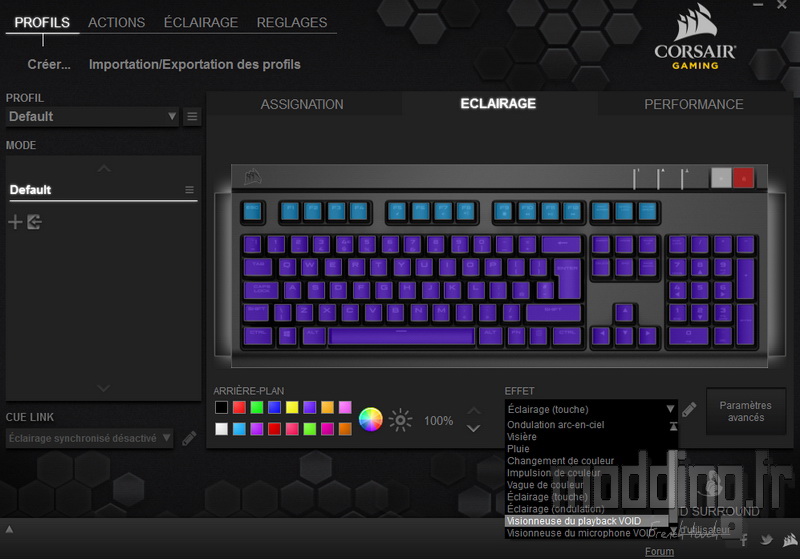
Au niveau de l’onglet “Réglages” du logiciel CUE, nous pouvons mettre à jour le Firmware du casque VOID Surround.
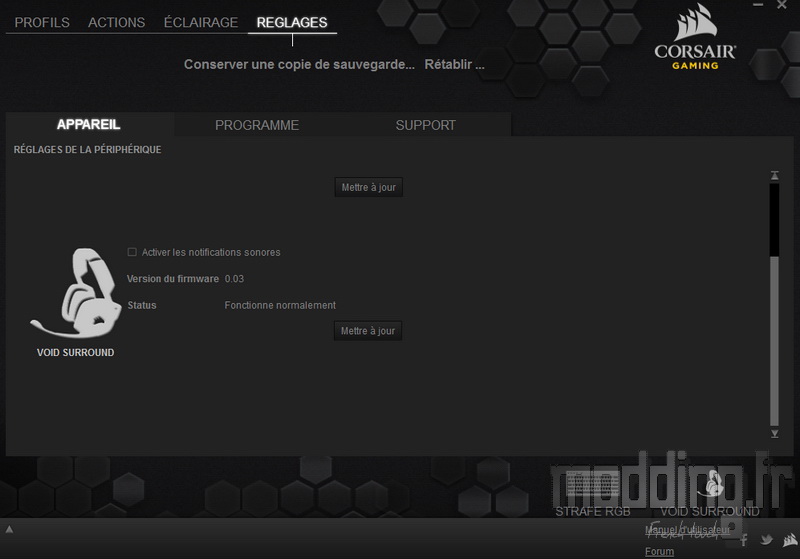
On clique sur le bouton “Mettre à jour” et deux choix se présentent à nous.
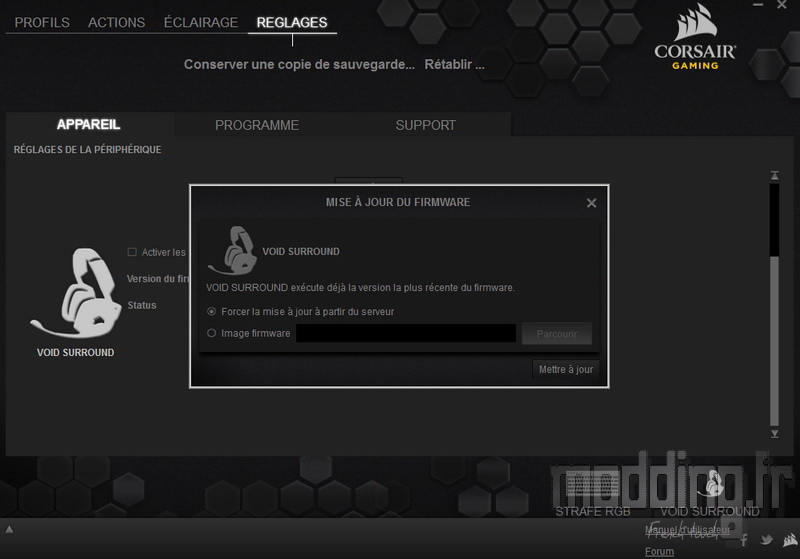
Nous pouvons cocher une option qui permet au logiciel CUE de nous communiquer directement par le casque les changements effectués sur l’interface comme l’activation du Dolby Surround, la coupure du micro, etc…
Une “jolie” voix anglaise…
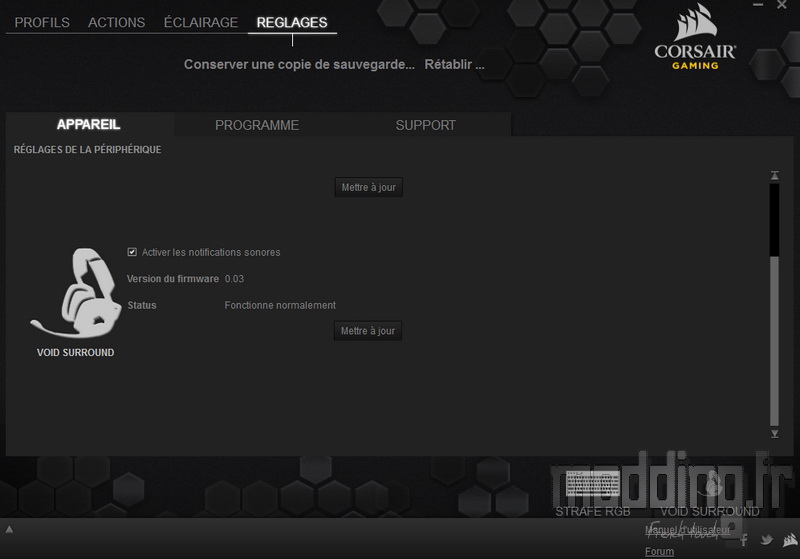
On retrouve bien sûr les autres fonctions propres au logiciel CUE avec notamment la mise en place de profils +/- associés à des exe.

Retrouvez votre casque VOID Surround chez Matériel.net
